[Opdateret 2023] Sådan hentes videoer fra iCloud på iPad
 Skrevet af Valyn Hua / 08. marts 2021 09:00
Skrevet af Valyn Hua / 08. marts 2021 09:00 Jeg rydde op de ubrugelige data på min iPad for at frigøre plads. Så fandt jeg nogle dyrebare videoer blev forsvundet fra min iPad også. Jeg har en backup i iCloud. Er det muligt at gendanne data fra iCloud uden fabriksåbning.
Med Retina-skærmen i høj opløsning har iPad altid været en ideel videoafspiller. De fleste iPad-brugere kan lide at bruge den indbyggede Kamera-app til at fange nogle dyrebare øjeblikke, såsom en god tid på en tur, børnenes vækst og sjove stunder med venner. Denne funktion er ret praktisk, især når du vil optage noget, men det fysiske kamera ikke er til stede.
Desuden tilbyder iPad et værktøj, der hedder iCloud Service at sikkerhedskopiere og gemme videoerne, hvilket gør det muligt at få slettede videoer tilbage.

Mange mennesker rydde deres iPad målrettet ud i et forsøg på at frigøre plads og senere beklagede at slette deres vigtige videoer. Når du støder på en sådan situation, kan du se dig omkring efter en måde at gendanne slettede videoer på iPad.
På dette tidspunkt kan iCloud spille en stor rolle i datarestaurering. Jeg vil dele 3 måder til at gendanne slettede videoer fra iPad.
Lad os komme i gang her.

Guide liste
1. Sådan gendannes slettede videoer fra det nyligt slettede album
Siden iOS 8 har Apple tilføjet en Nyligt slettet mappe in pics app, som bruges til at genbruge de slettede elementer, inden de fjernes permanent.
Det er et stykke kage at få de nyligt slettede videoer tilbage, og det vil ikke medføre yderligere tab. Så dette er det første trick, der er værd at prøve.
Følg trinene herunder.
Trin 1 Naviger til pics , Albums på din iPad.
Trin 2 Svej skærmen for at finde Nyligt slettet mappe og tryk på den.
Trin 3 Vælg de videoer, du vil gemme, og tryk på Recover.

Det er værd at bemærke, at videoer i denne mappe kun opbevares i 30 dage. Efter perioden vil de blive fjernet permanent.
Måske er dine nødvendige videoer fjernet herfra af systemet.
Ingen bekymringer, videoerne kan gemmes i iCloud, indtil du sletter dem manuelt.
Læs venligst for at komme ind i flere detaljer.
2. Sådan gendannes slettede videoer fra iPad med iCloud
iCloud er et vidunderligt data backup værktøj. Det hjælper med at beskytte alle dine data, herunder videoer på iPad fra tab ved at lave en carbon kopi til iCloud storage.
Det er en god vane at sikkerhedskopiere din iPad regelmæssigt for sikkerheden. Hvis du gør det, kan du nemt hente de slettede videoer fra iCloud.
Selvom iCloud-sikkerhedskopi er fantastisk, er det ikke så indlysende, hvordan man henter dataene ud af det.
Her er detaljerede trin.
Trin 1 Først skal du nulstil din iPad til fabriksstandard, Gå til Indstillinger > Generelt > Nulstil > Slet alt indhold og indstillinger.
Trin 2 Tryk på Slet igen for at bekræfte, så bliver iPad genstartet.
Trin 3 Følg opsætningsstrinnene, indtil du når Apps og data interface.
Trin 4 Vælg Gendan fra iCloud backup fra de tre muligheder på grænsefladen.
Trin 5 Indtast dit Apple ID og din adgangskode, når du bliver bedt om det.
Trin 6 Vælg datoen for den sikkerhedskopiering, du vil gendanne.

Det er det, iCloud afslutter resten. Og din iPad genstarter én gang under processen.
Nogle spurgte, om de kan gendanne en individuel video. Faktisk kan den traditionelle metode ikke gøre dette - det er alt eller ingenting, medmindre du får hjælp fra et opsving værktøj.
Du kan også lære Sådan kontrolleres iCloud backup online.
Den næste metode vil introducere, hvordan man gendanner en individuel video fra iCloud.
3. Sådan henter du slettede videoer på iPad med FoneLab
FoneLab - iPhone Data Recovery giver dig mulighed for at forhåndsvise indholdet af hver backup-fil, hvilket gør datagendannelsen mere selektiv. Med andre ord kan du kun vælge dine ønskede data til at gendanne, uden at ændre eksisterende data på din iPad.
Lad os se, hvordan det virker.
Med FoneLab til iOS vil du gendanne de mistede / slettede iPhone-data, herunder fotos, kontakter, videoer, filer, WhatsApp, Kik, Snapchat, WeChat og flere data fra din iCloud eller iTunes-sikkerhedskopi eller enhed.
- Gendan fotos, videoer, kontakter, WhatsApp og flere data let.
- Forhåndsvisning af data inden gendannelse.
- iPhone, iPad og iPod touch er tilgængelige.
Trin 1 Download og installer softwaren på din computer med ovenstående links.
Trin 2 Når installationen er færdig, starter programmet automatisk.
Trin 3 På grænsefladen skal du vælge iPhone Data Recovery > Gendan fra iCloud Backup-fil.

Trin 4 Indtast din iCloud-konto og adgangskode. Måske skal du Sluk for to faktor godkendelse.
Trin 5 Backuphistorikken vises i tabellen. Vælg en sikkerhedskopieringsfil, der skal downloades og klik på Scan.
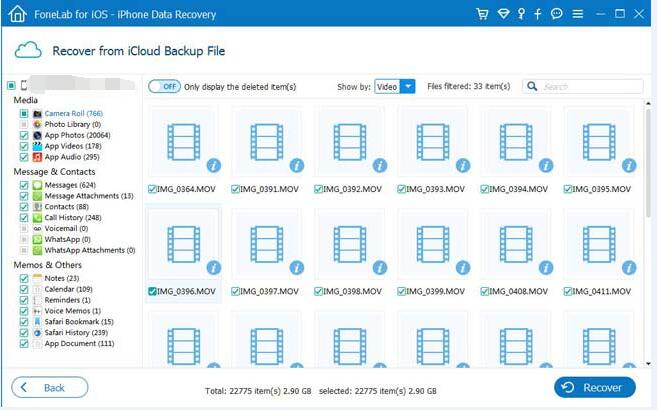
Trin 6 De forskellige typer data vil blive katalogiseret på venstre sidepanel. Klik Kamerarulle or App videoer for at få vist detaljerne. Du kan vælge Vis kun de slettede elementer , Vis efter video.
Trin 7 Marker dine nødvendige elementer og klik Recover. Det du valgte bliver gemt på din computer.
Udover,
Det er muligt at Gendan videoer fra iPad ved at scanne din enhed, så længe din iPad kan fungere korrekt.
Ud over iPad kan denne software Gendan videoer fra iPhone , iPod og andre iOS-enheder. Og det kan også genoprette safari historie fra iCloud.
Denne software tilbyder en 30-dages prøveversion, du kan gratis downloade den og prøve.
Med FoneLab til iOS vil du gendanne de mistede / slettede iPhone-data, herunder fotos, kontakter, videoer, filer, WhatsApp, Kik, Snapchat, WeChat og flere data fra din iCloud eller iTunes-sikkerhedskopi eller enhed.
- Gendan fotos, videoer, kontakter, WhatsApp og flere data let.
- Forhåndsvisning af data inden gendannelse.
- iPhone, iPad og iPod touch er tilgængelige.
